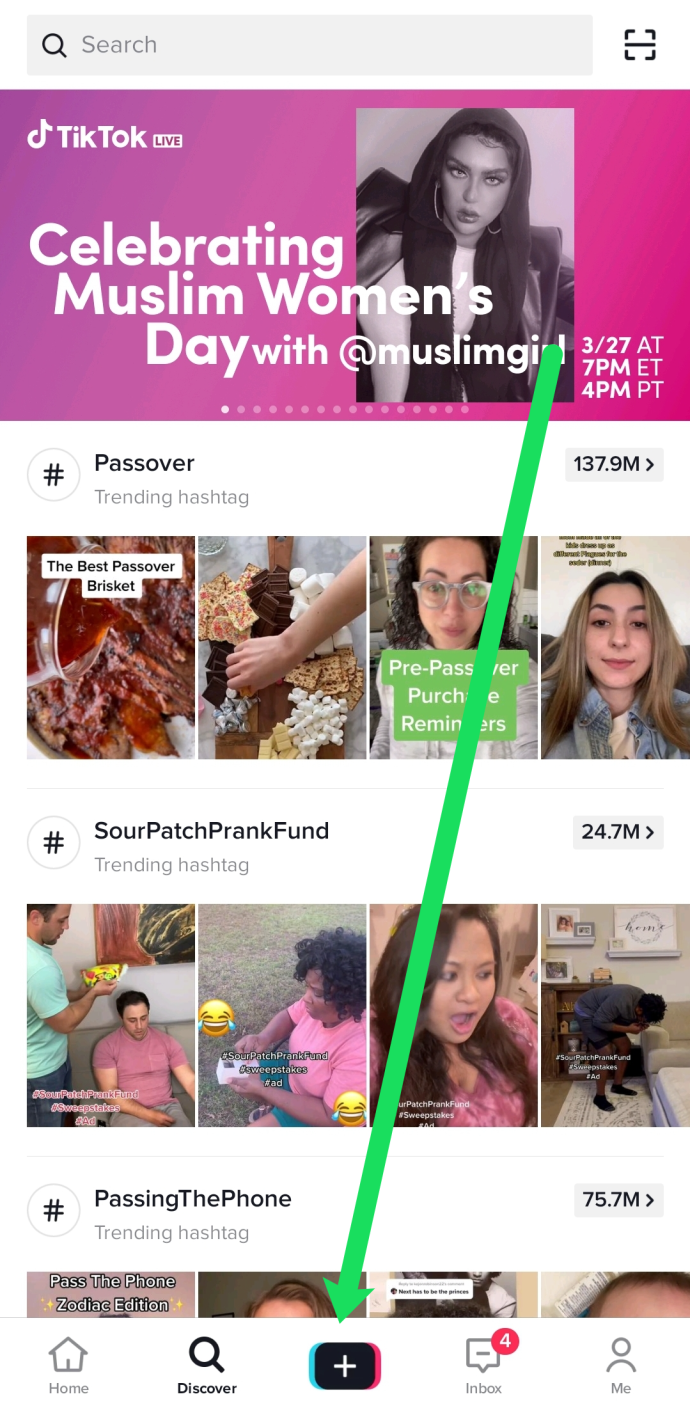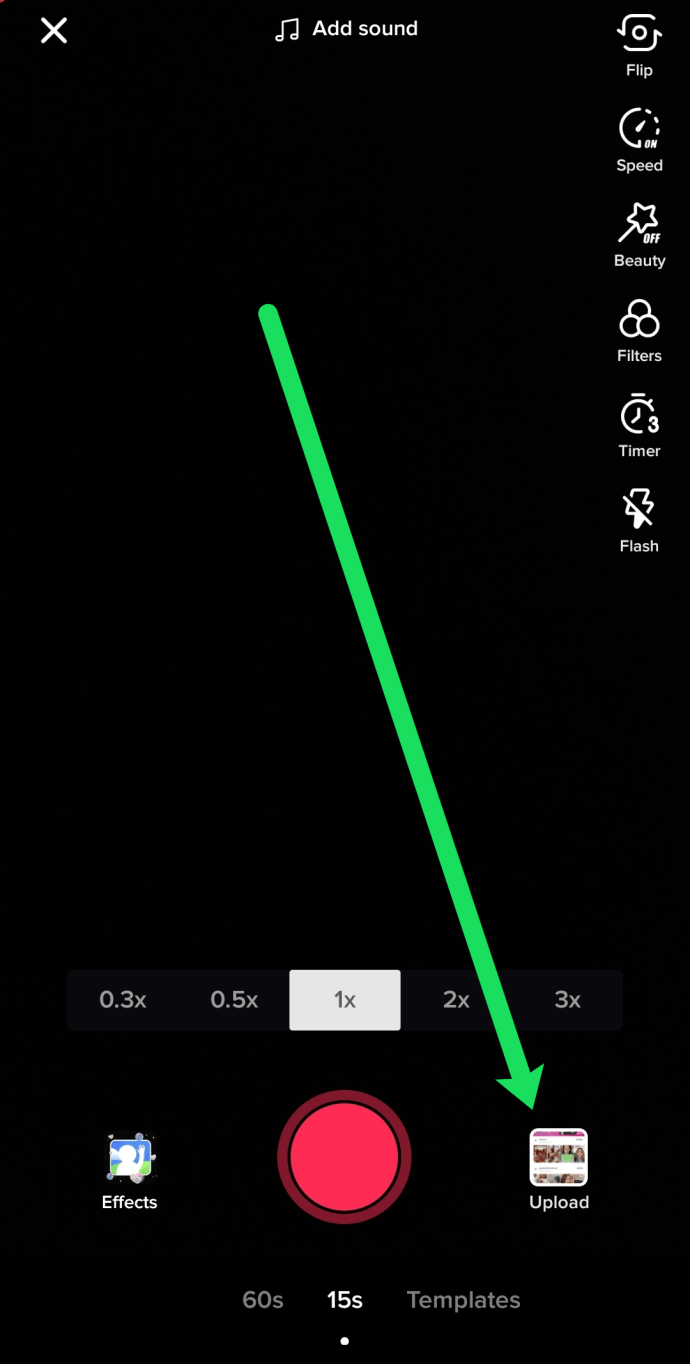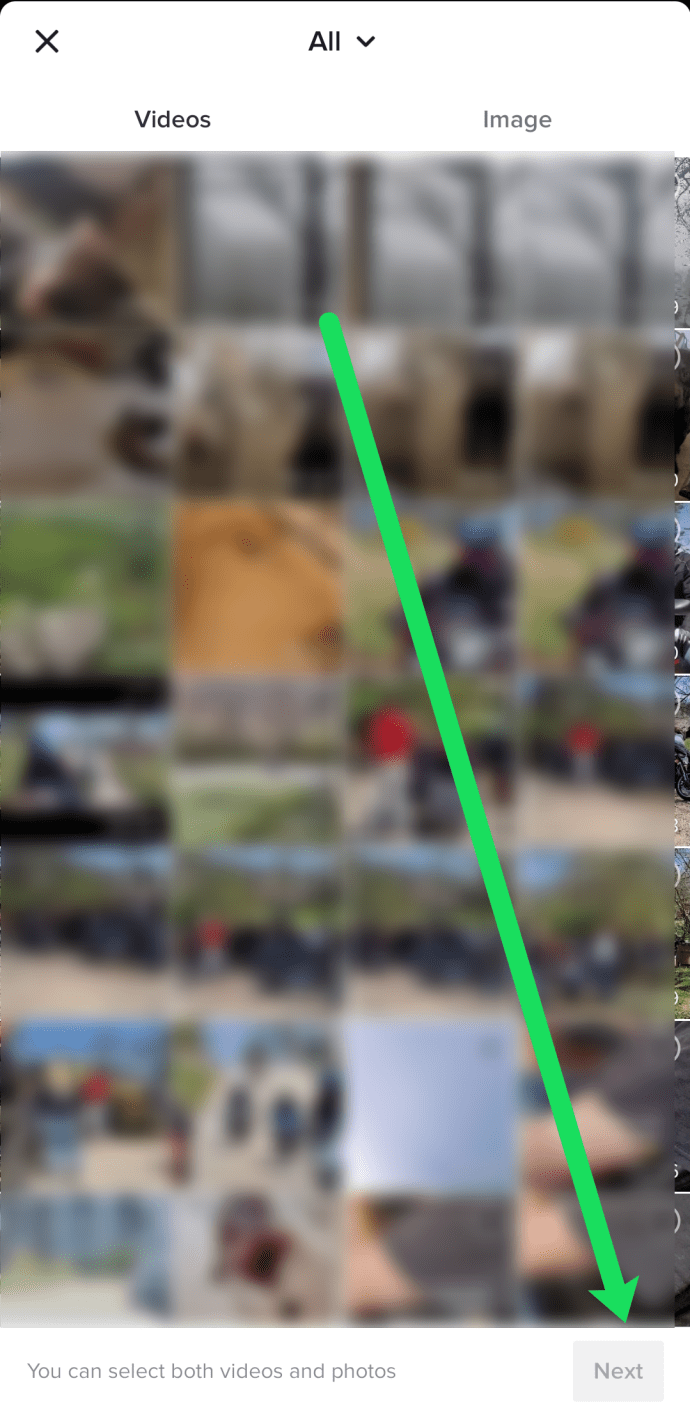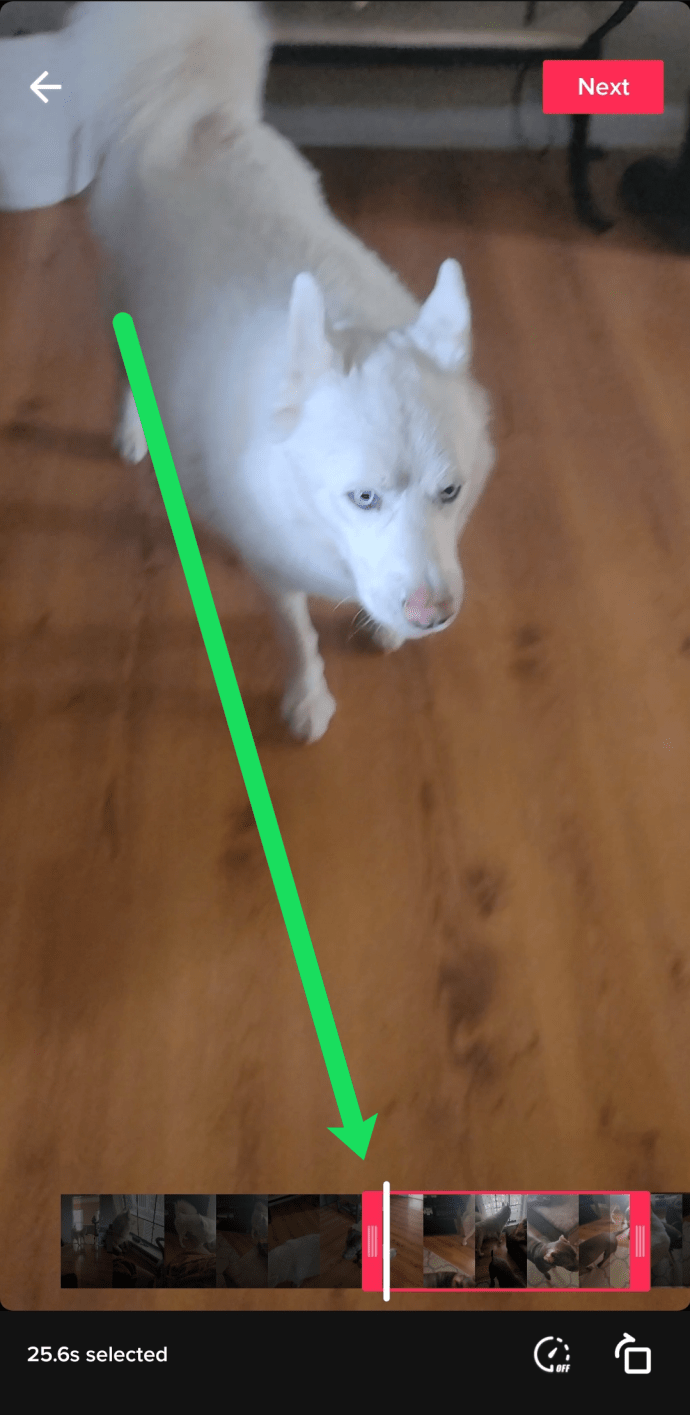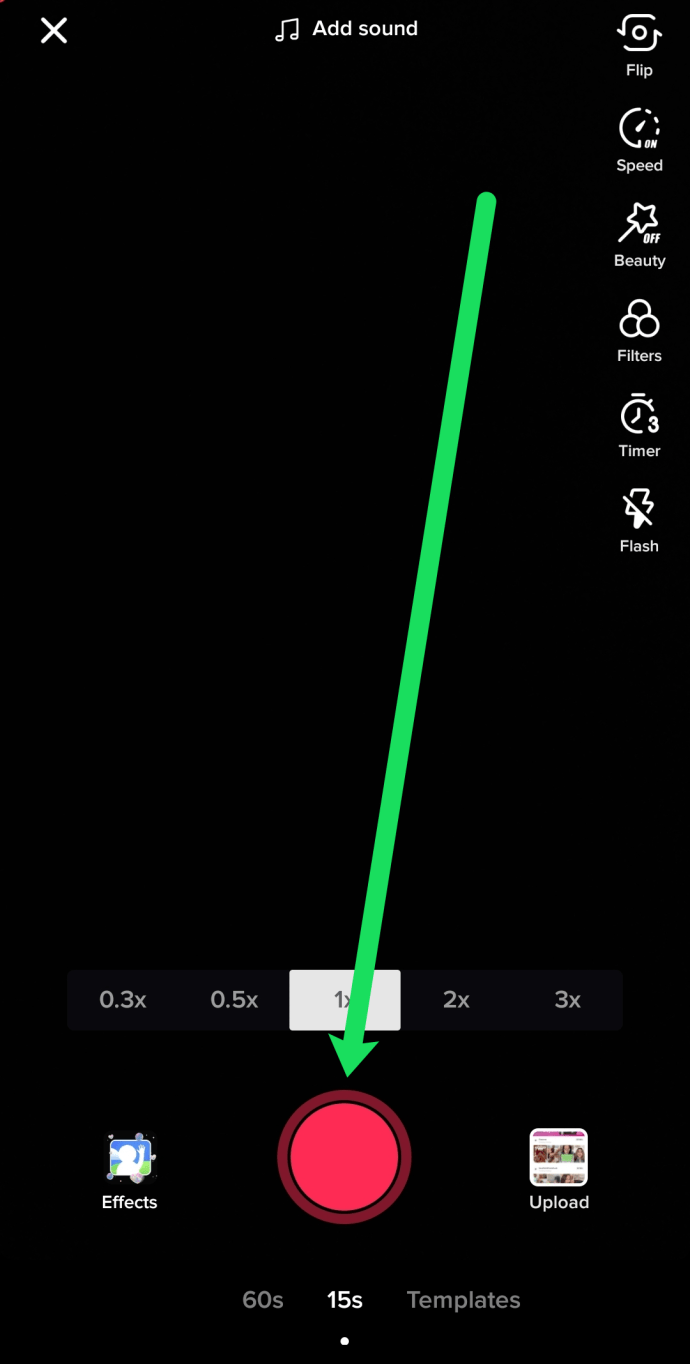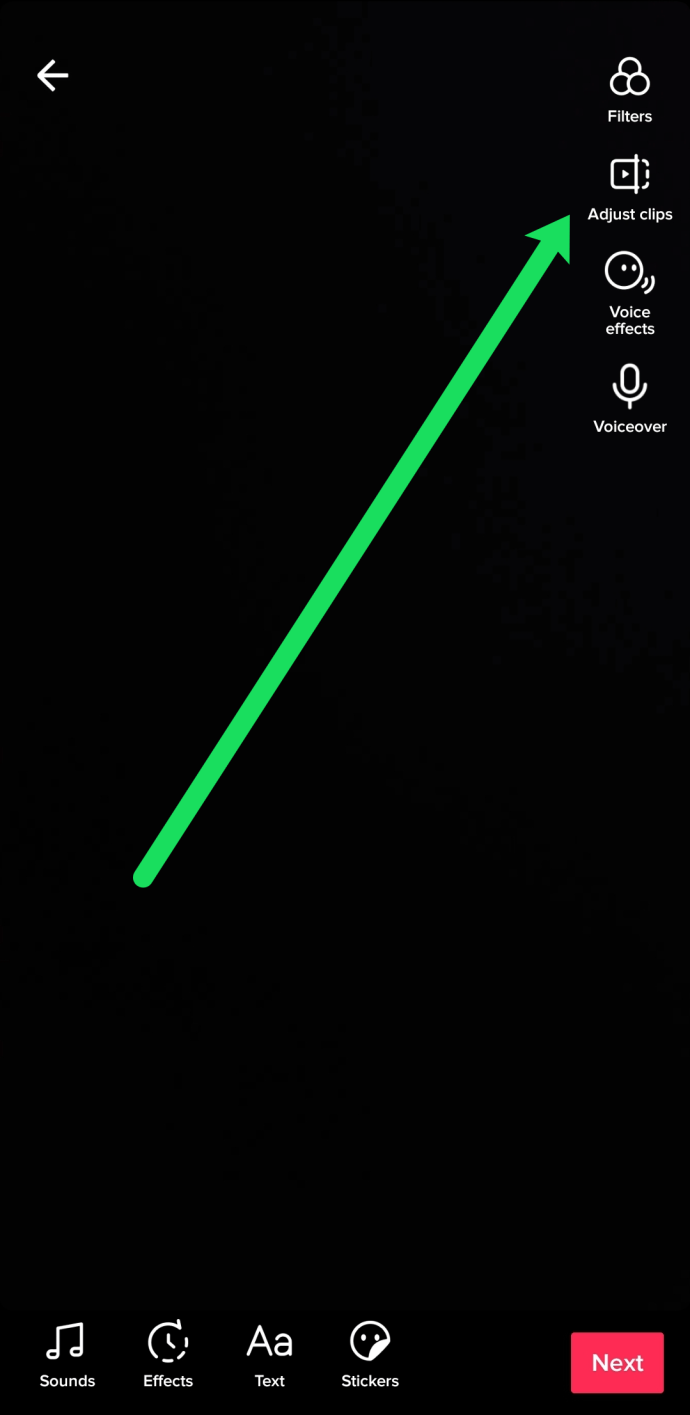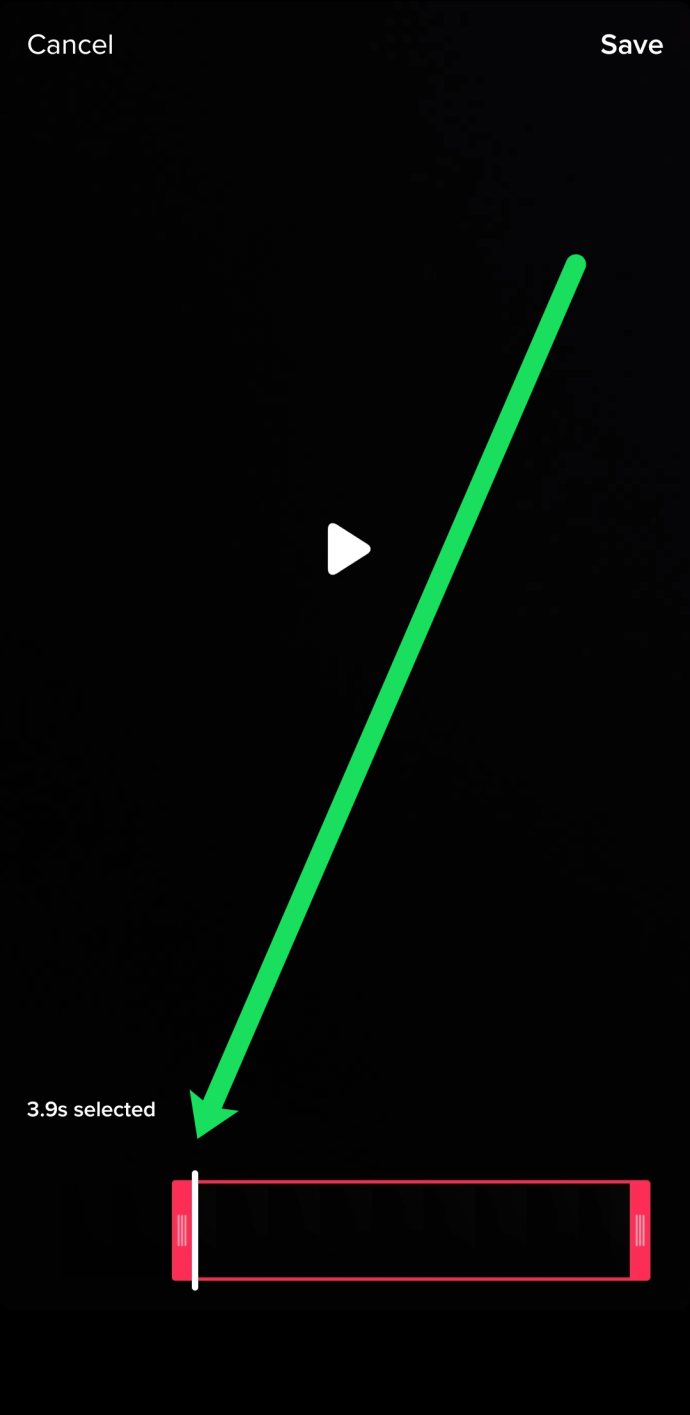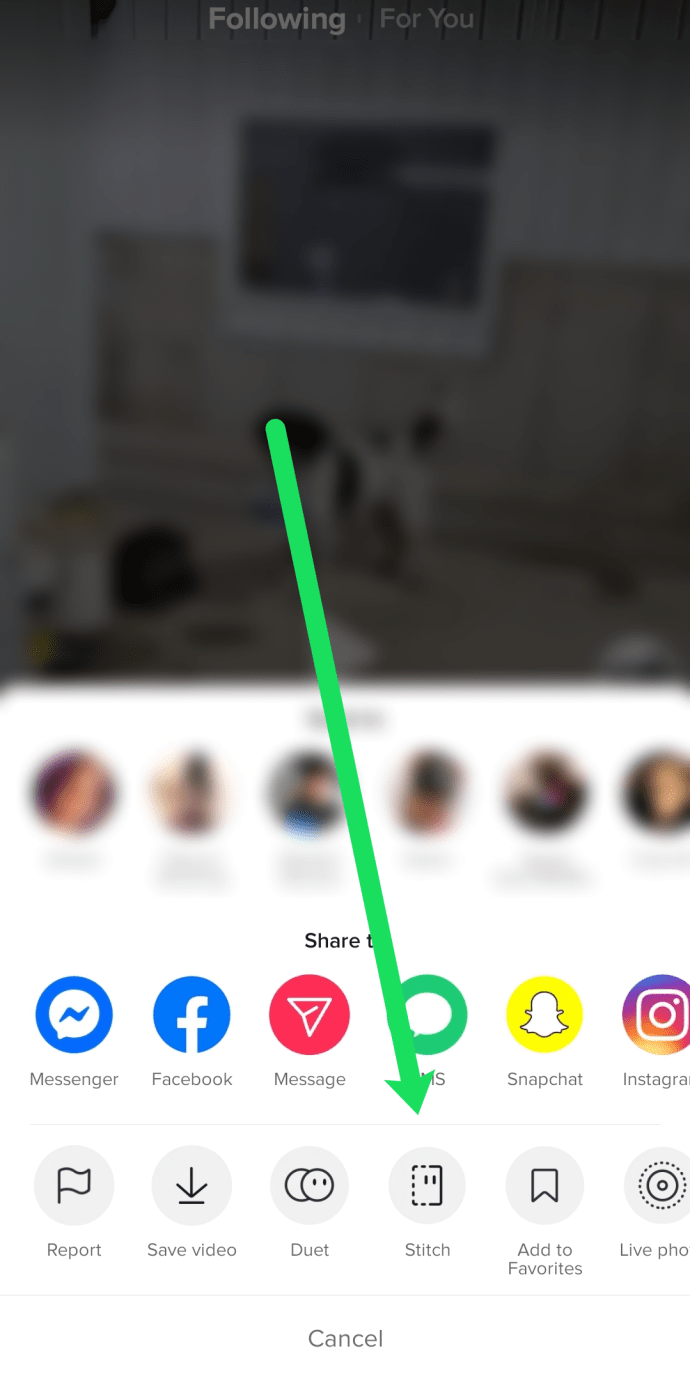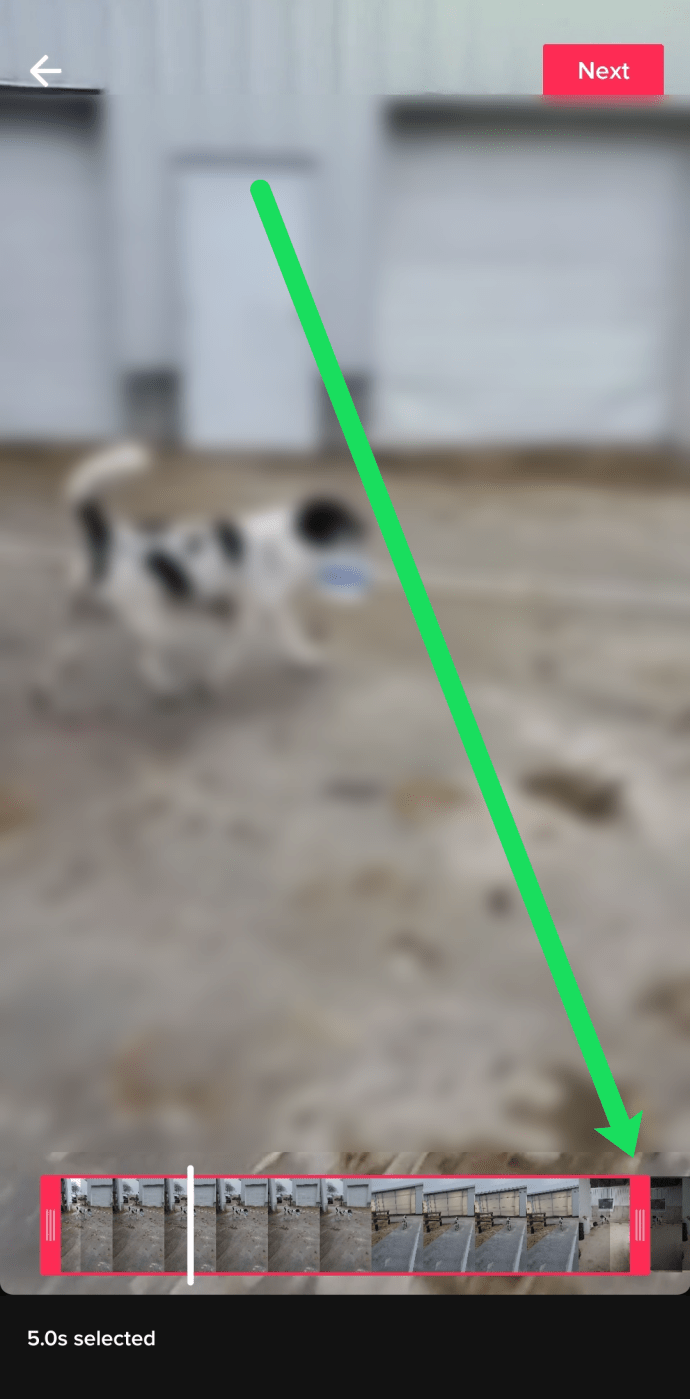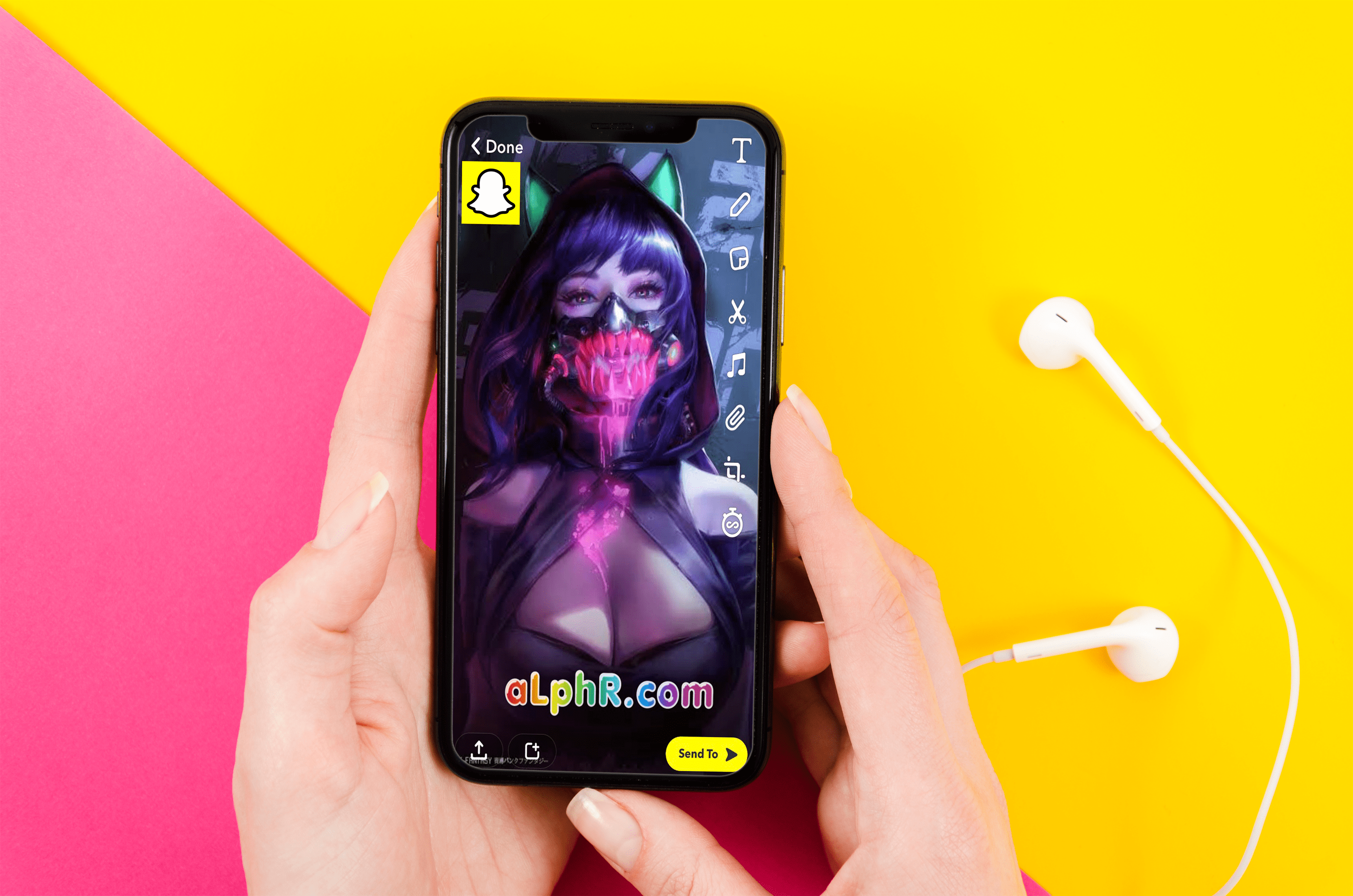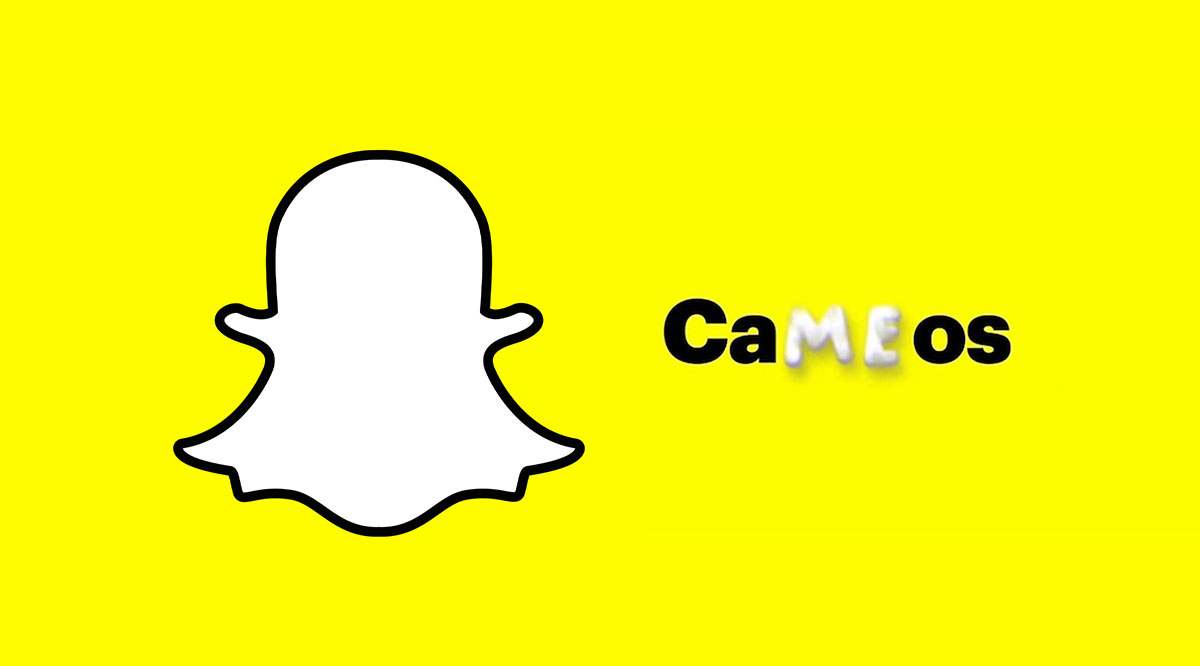TikTok - это социальная сеть, где пользователи могут загружать короткие видеоролики, добавлять музыку, демонстрировать свои таланты и многое другое! Приложение для социальных сетей пользуется большим успехом и с каждым днем продолжает расти.

Возможно, вы новичок в платформе или у вас возникли проблемы с обрезкой видео. В любом случае, мы написали эту статью специально для вас! В TikTok есть множество инструментов и эффектов для редактирования, поэтому легко заблудиться на пути к славе TikTok.
В этой статье мы научим вас обрезать видео в TikTok и дадим вам еще несколько полезных советов.
Делиться весело!
Хотя многие пользователи создают видео в приложении TikTok, чтобы поделиться со своими поклонниками в самом приложении, его неизменная популярность частично объясняется удобством, с которым вы можете делиться своими творениями в других приложениях социальных сетей. Будь то Instagram, Twitter, WhatsApp или Facebook, TikTok позволяет вам делиться своими видео одним нажатием кнопки.
Но многие из этих приложений для социальных сетей позволяют своим пользователям публиковать только видео ограниченной длины. В таком сценарии вы можете обрезать свое видео перед загрузкой и публикацией в других приложениях.
К счастью, в TikTok есть встроенный триммер, который позволяет обрезать только что созданные видео. Существуют также сторонние приложения, которые могут вам в этом помочь. В этой статье мы покажем вам, как обрезать видео в TikTok с минимальными усилиями.

Обрезка видео с помощью приложения TikTok
Есть много способов загрузить видео в TikTok. Вы можете загрузить существующее видео, сшить или дуэтировать чужое видео или записать свое собственное. Это означает, что есть разные способы обрезать видео. В этом разделе мы рассмотрим различные методы, используемые для правильной обрезки видео в TikTok.
Обрезать загруженное видео
Обрезать видео с помощью встроенного триммера в TikTok очень просто. Процесс остается одинаковым как на устройствах Android, так и на iOS. Просто следуйте инструкциям ниже:
- Откройте TikTok на своем устройстве и нажмите значок «+» внизу экрана.
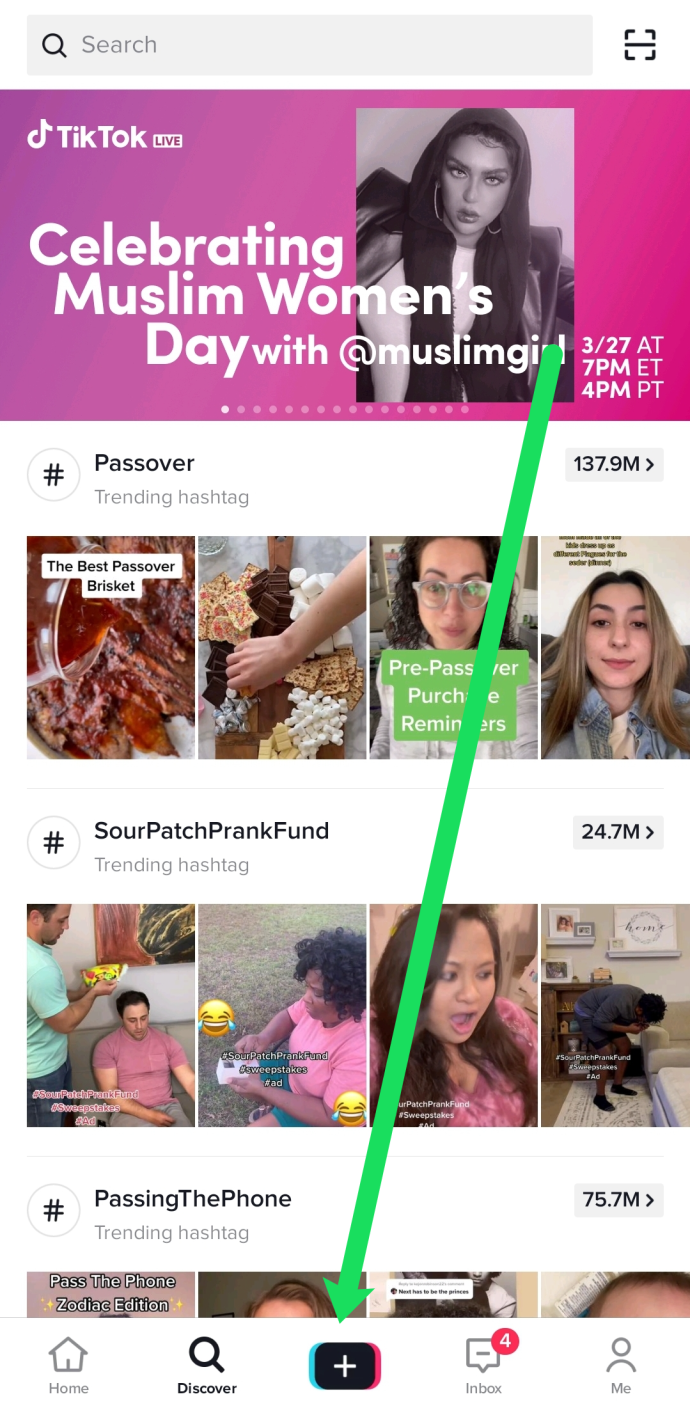
- Нажмите кнопку «Загрузить» справа от кнопки записи.
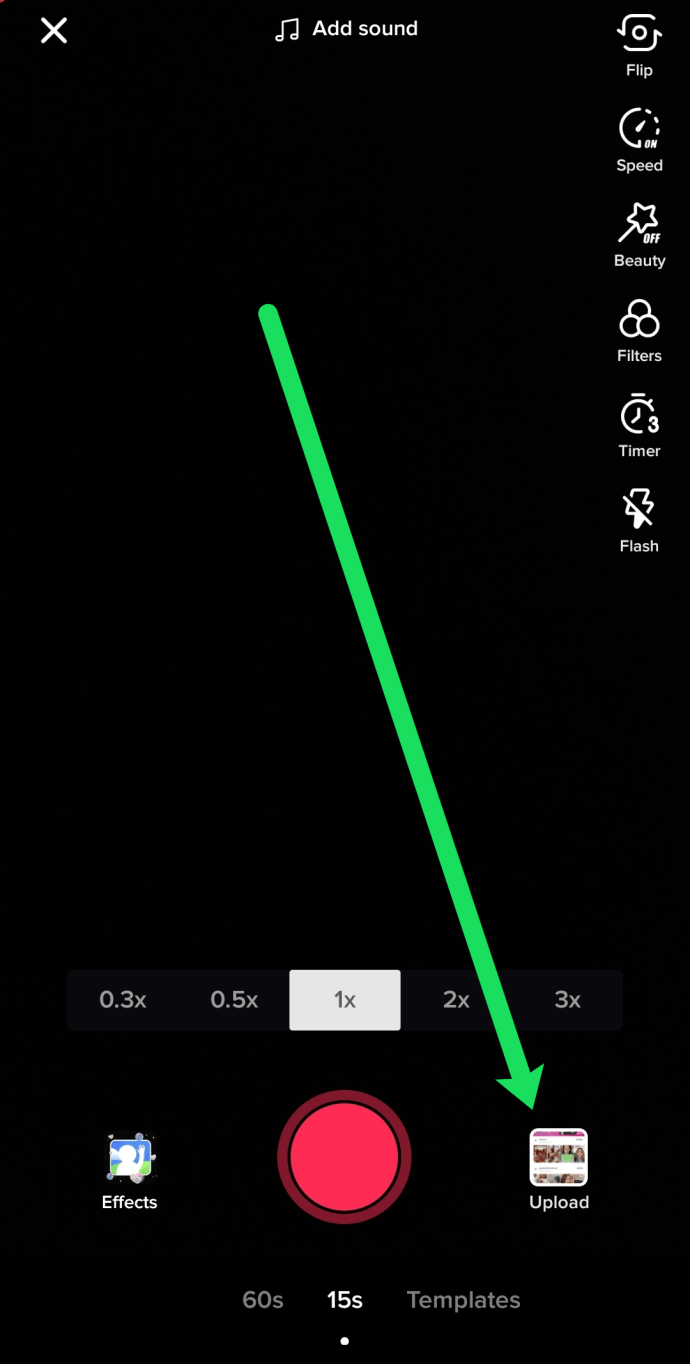
- Выберите видео, которое хотите загрузить в TikTok, и нажмите «Далее».
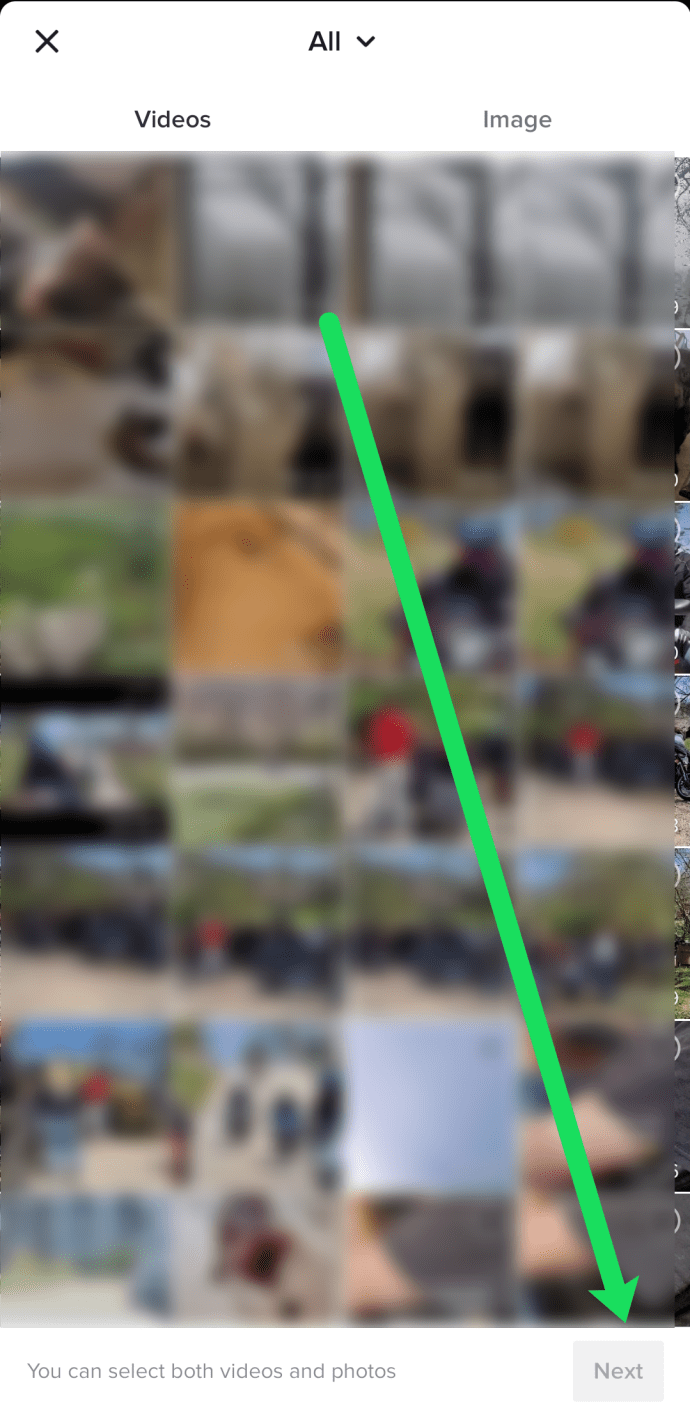
- Используйте ползунок внизу экрана, чтобы обрезать видео.
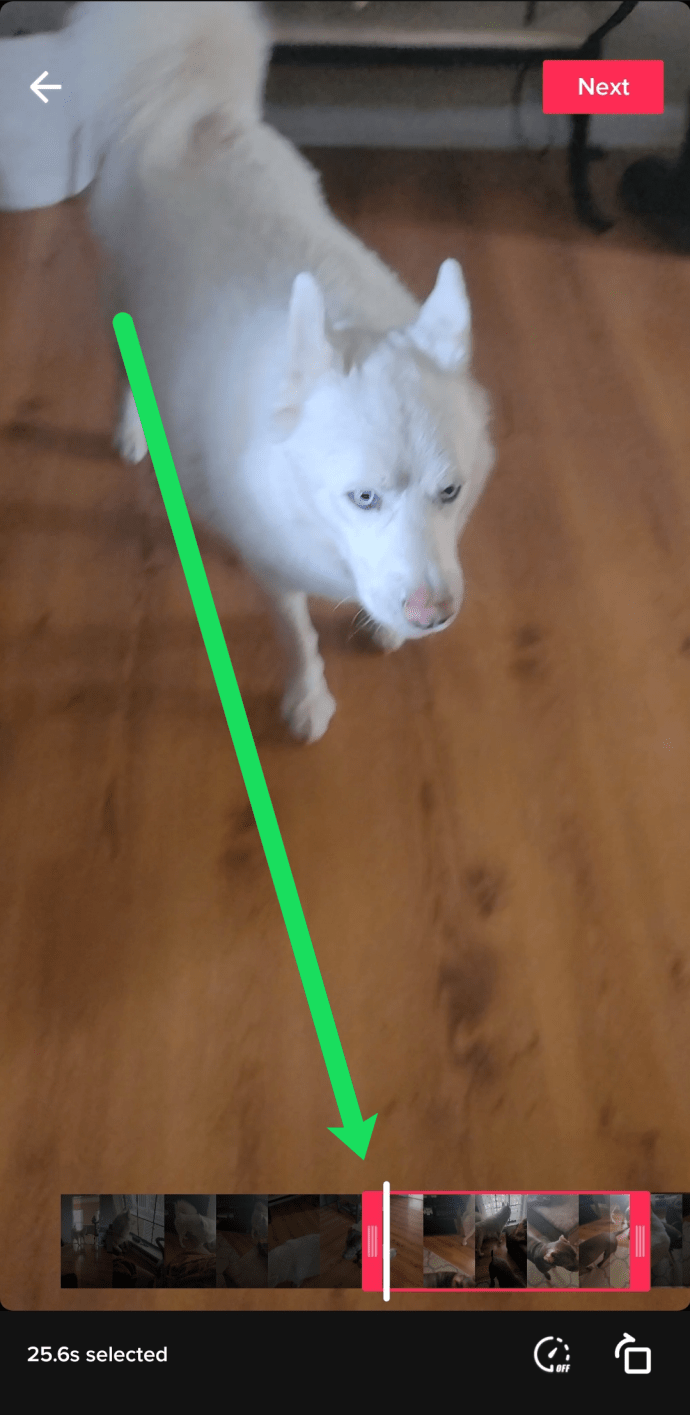
После того, как вы нажмете «Далее» в верхней части этого экрана, вы можете добавить другие эффекты, текст, музыку и многое другое. Затем вы можете продолжить публикацию в обычном режиме.
Обрезать видео, которое вы записали на TikTok
Если вы использовали встроенную функцию камеры TikTok для записи видео, вы все равно можете обрезать его. Просто выполните следующие действия:
- Нажмите на знак «+» внизу экрана TikTok, чтобы записать видео.
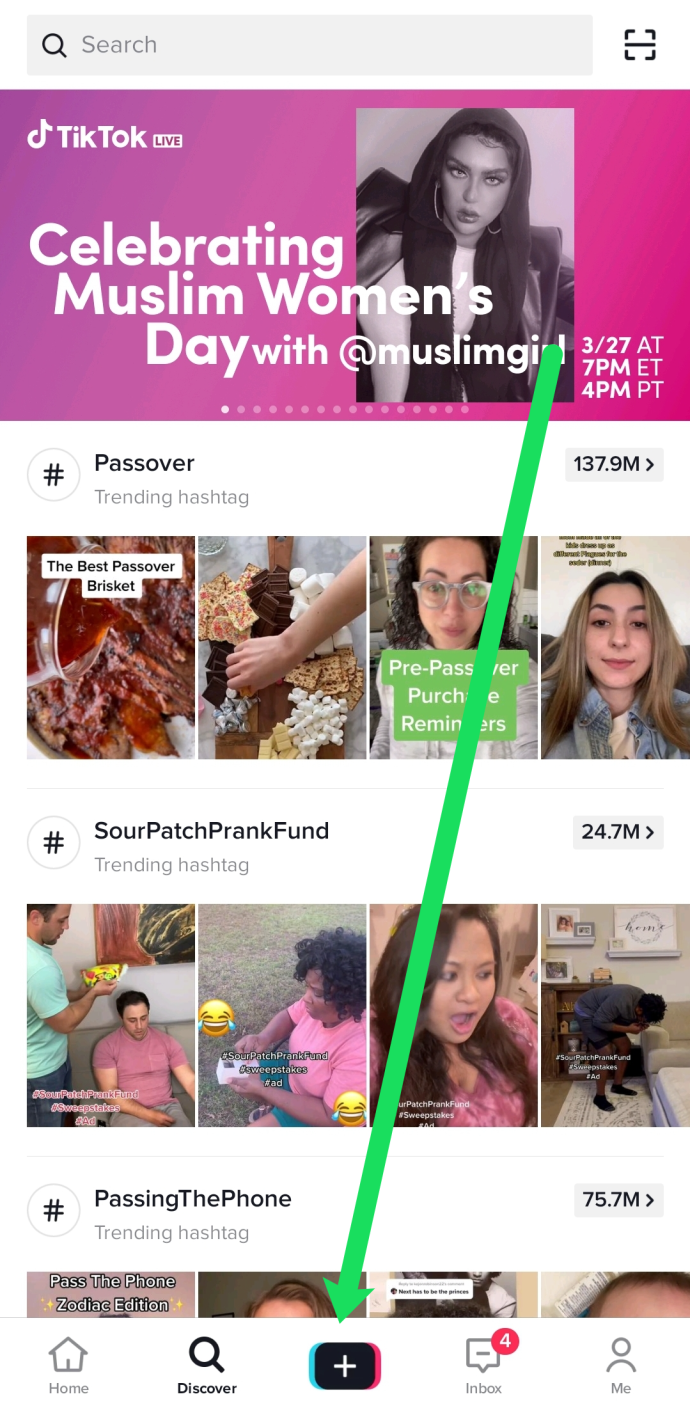
- Удерживайте красную кнопку записи, чтобы записать контент, которым хотите поделиться, затем нажмите значок галочки, чтобы перейти на следующую страницу.
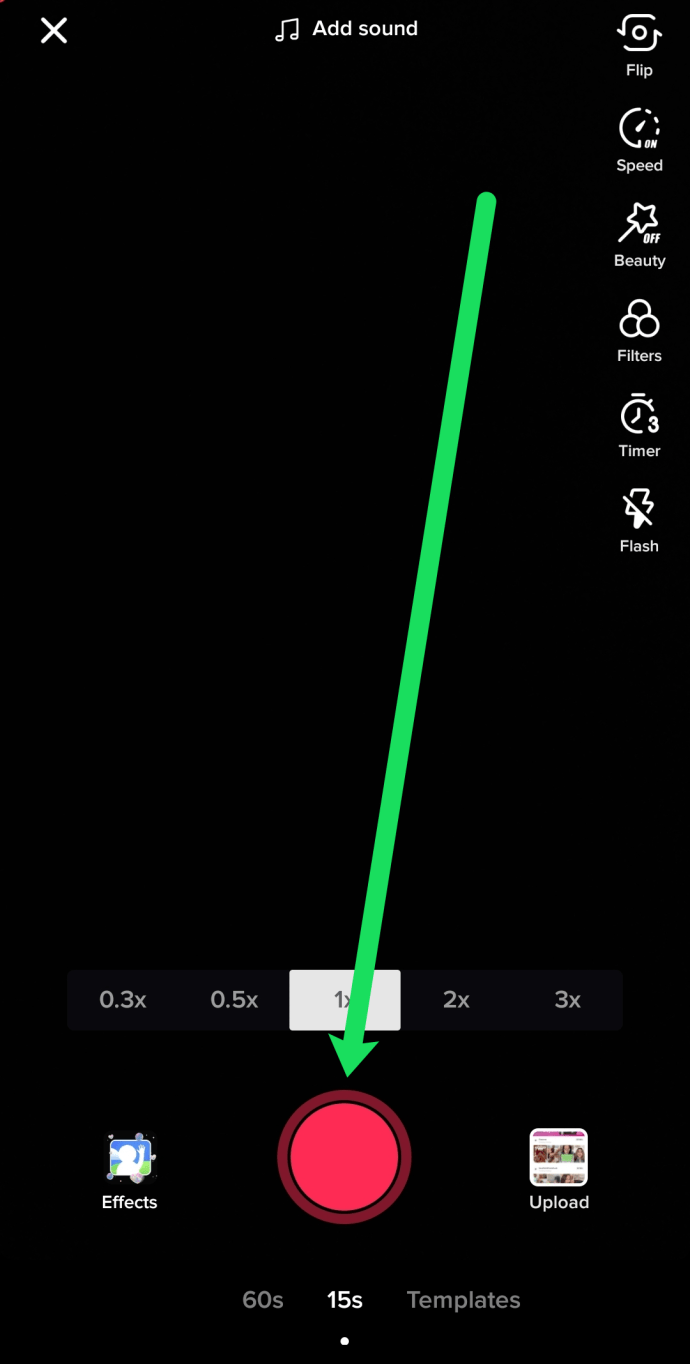
- Нажмите на опцию «Настроить клипы» справа.
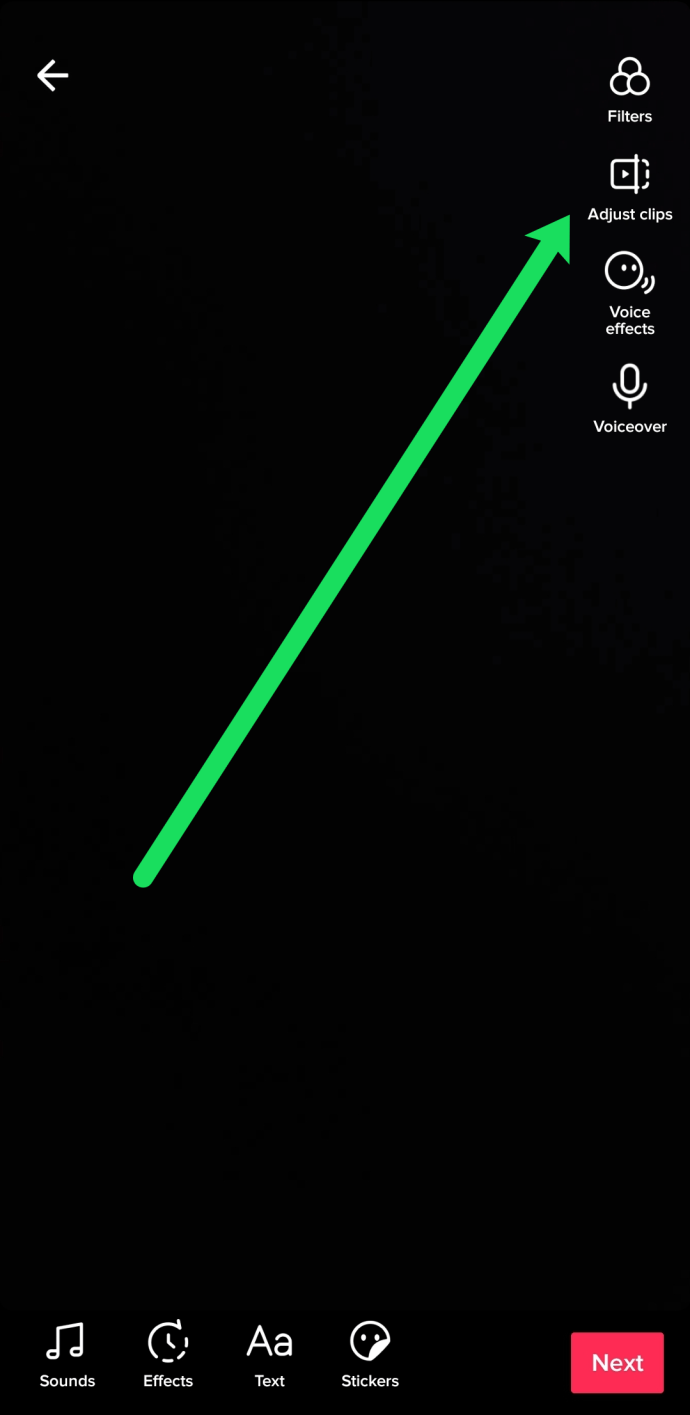
- Используйте красный ползунок внизу, чтобы отрегулировать содержание.
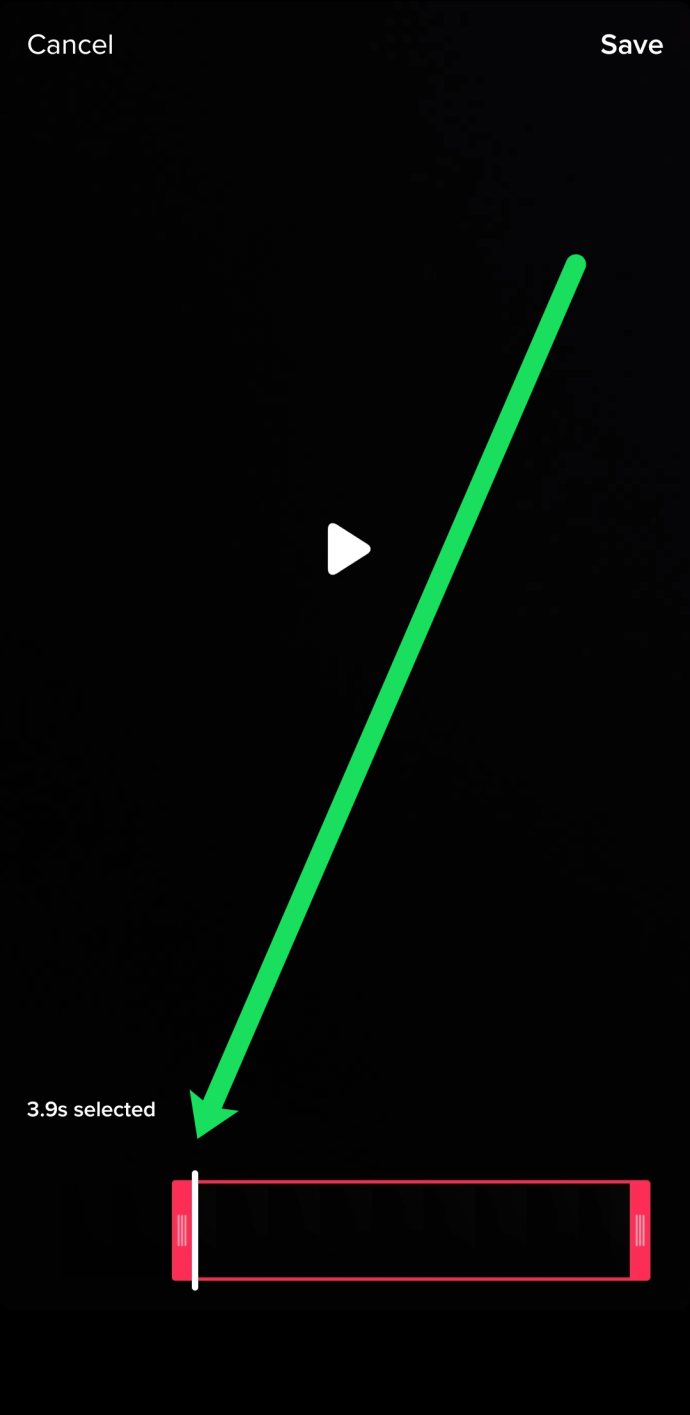
- После правильной обрезки видео нажмите "Сохранить" в правом верхнем углу.
К счастью, TikTok настолько удобен для пользователя, что автоматически воспроизводит обрезанное видео, чтобы вы могли предварительно просмотреть его, прежде чем двигаться дальше. Это позволяет легко настраивать видео, пока оно не станет идеальным.
Как обрезать сшитое видео
Склейка видео - один из лучших способов «ответить», доступных сегодня на любой онлайн-платформе. Если вы не знакомы с функцией стежка в TikTok, по сути, вы берете небольшой фрагмент чужого видео и добавляете свой собственный контент.
Чтобы сделать это правильно, вам нужно обрезать исходное видео, чтобы уместить собственное содержание в 60-секундный лимит. Но не волнуйтесь, это действительно просто! Просто выполните следующие действия:
- Нажмите на видео, которое хотите склеить, и щелкните значок «Поделиться» справа.
- В появившемся меню выберите «Stitch».
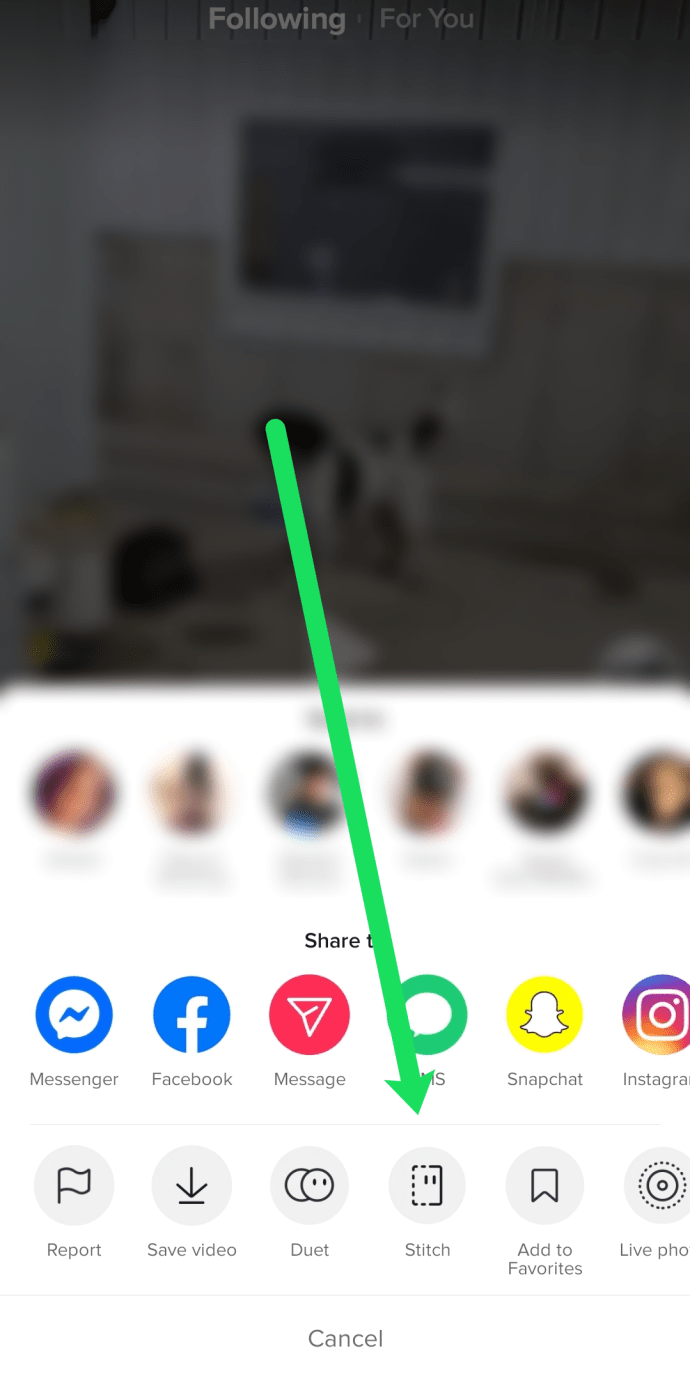
- Перетащите ползунок в то место, где вы хотите начать запись собственного контента. Вы также можете обрезать начало видео, чтобы захватить фрагмент в середине или в конце исходного видео.
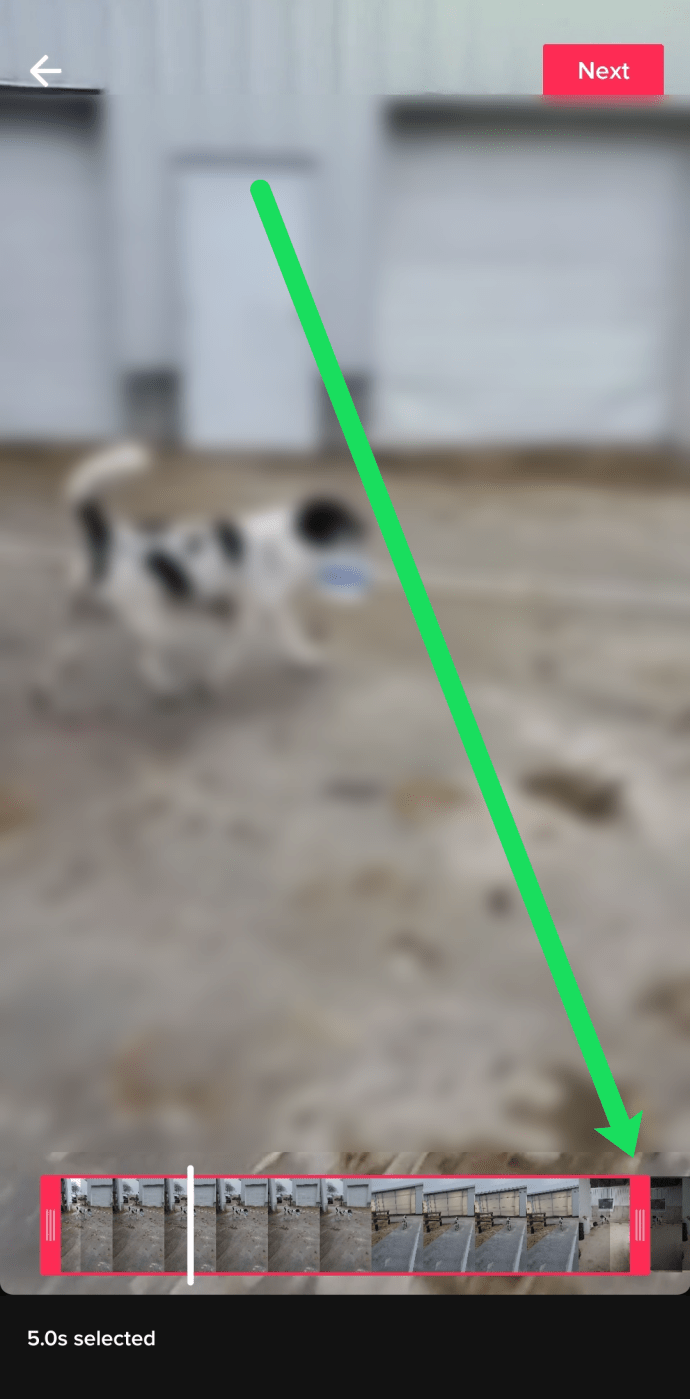
- Когда вы обрезали видео, нажмите «Далее» вверху, чтобы добавить свой контент.
Как и в случае с описанным выше методом, вы можете нажать «Настроить клипы», чтобы дополнительно обрезать видео перед публикацией.
Вы можете сделать гораздо больше, чем просто подрезать!
Привлекательность TikTok заключается в его удивительных возможностях. Помимо обрезки видео в самом приложении, вы также можете использовать Смеситель возможность установить относительные уровни звука между записанным вами звуком и звуковым клипом, который вы выбрали перед созданием видео.
Тогда есть Эффекты панель. При использовании этого параметра откроется библиотека с несколькими эффектами, а также шкала времени только что записанного видео. Самое замечательное в Эффекты Панель в TikTok заключается в том, что вы также можете добавлять эффекты только к определенным разделам видео.
Есть также варианты Установить обложку для вашего видео. Это функция, аналогичная YouTube, которая позволяет вам выбрать определенный кадр для вашего видео в качестве обложки вашего творения.
Фильтры может применяться ко всему видео и информирует о его появлении.
Последний вариант, предоставляемый TikTok, дает вам возможность добавлять Наклейки к только что созданному видео.
Внешние редакторы тоже полезны!
Если по какой-то причине встроенный триммер приложения TikTok не выполняет вашу задачу, у вас есть множество внешних сторонних приложений, которые могут помочь вам в ваших поисках. Но обратите внимание, что не все эти редакторы относятся к видео TikTok и, как следствие, могут не предлагать настраиваемые изменения, такие как само приложение.
Пользователи Android могут использовать любое приложение для редактирования видео, чтобы обрезать видео в TikTok. Самые популярные (и бесплатные) из этих приложений включают PowerDirector, BeeCut, YouCut и Inshot, а также некоторые другие.
Если вы используете приложение TikTok на устройстве iOS, мы рекомендуем вам использовать инструмент Apple для редактирования видео по умолчанию, iMovie, для обрезки и редактирования ваших видео. Вы также можете использовать Splice или Filmmaker Pro Video Editor.

Все эти приложения удобны и могут использоваться без каких-либо предварительных знаний. Мы рекомендуем вам использовать встроенный редактор в TikTok для обрезки ваших видео.
Но если вам постоянно нужно редактировать видео, которые не все созданы в TikTok, мы рекомендуем вам использовать одно из внешних приложений, упомянутых в этой статье.
Часто задаваемые вопросы
В зависимости от того, насколько вы уже знакомы с TikTok, вы можете много о нем знать. Но если у вас есть еще вопросы, мы включили этот раздел для вас!
Могу ли я обрезать видео после публикации?
К сожалению, TikTok не предоставляет нам много возможностей для редактирования видео после того, как мы его разместили. Что вы можете сделать, так это сохранить существующее видео на свой телефон и использовать описанный выше метод для его загрузки.
Создавай!
Так чего же ты ждешь? Создавайте видео с помощью приложения TikTok и делитесь ими со всем миром!
Если вы все еще не можете понять, как обрезать видео именно так, как вам нужно, не стесняйтесь оставлять комментарии в разделе ниже. Мы рассмотрим их все и поможем вам как можно лучше.